Metagegevensformulieren importeren van Admin View naar Assets View import-metadata-forms-from-admin-view-to-assets-view
Met Adobe Experience Manager Assets kunt u metagegevensformulieren en de bijbehorende mapkoppelingen importeren van Admin View naar Assets View .
Voordat u begint prerequisites-for-importing-metadata-forms-to-assets-view
Controleer of u beheerdersrechten hebt om de metagegevensformulieren en de bijbehorende mapkoppelingen te importeren van Admin View naar Assets View .
Metagegevensformulieren importeren naar Assets View import-metadata-forms-to-assets-view
Als beheerder voert u de volgende stappen uit om de metagegevensformulieren die beschikbaar zijn in Admin View t/m Assets View te importeren:
-
Navigeer naar de Assets View startpagina en klik Metadata Forms onder Settings om de pagina Metadata Forms weer te geven met de lijst met metagegevensformulieren die beschikbaar is in Assets View .
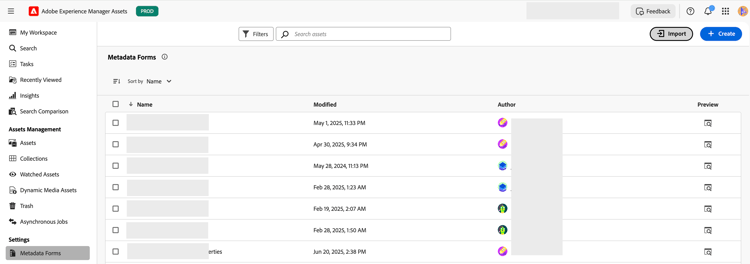
-
Selecteer Import, toont een verwerkingsbericht (bijvoorbeeld, Verwerking 2 meta-gegevensvormen… Een ogenblik geduld. ) tijdens het importeren. Nadat de verwerking is voltooid, wordt de tabel Import metadata forms weergegeven met een lijst met metagegevensformulieren die beschikbaar zijn in Admin View . De lijstrij omvat, de naam van de meta-gegevensvorm (onder Name), omslagen verbonden aan die vorm (onder Folder Association) en een optie aan voorproef
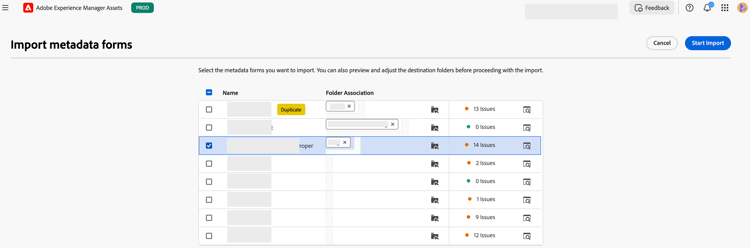
note note NOTE In de Import Metadata Forms -tabel geeft een label Duplicate naast een formuliernaam aan dat het formulier al is toegepast op een map in Assets View . Als u dat dubbele formulier importeert, wordt de bestaande versie die op de map is toegepast, overschreven. Als u dit wilt voorkomen, wijzigt u de naam van het formulier voordat u het importeert. Klik op de naam van het formulier om de naam ervan te wijzigen. -
Klik
-
Klik
-
Klik op de rode cirkel om details weer te geven over niet-ondersteunde metagegevenscomponenten of toewijzingen in het formulier die zijn uitgesloten van het importeren.
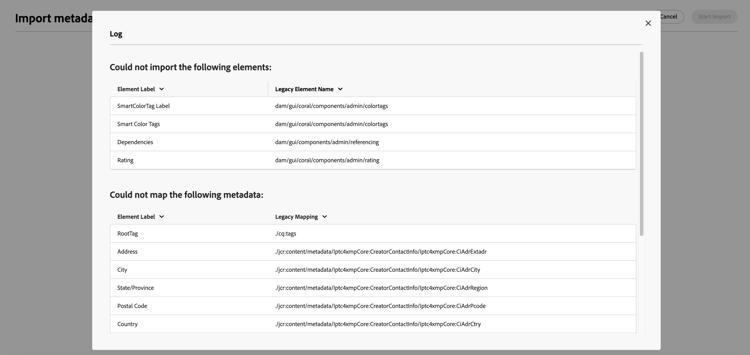
-
Selecteer een of meer formulieren in de tabel en klik op Start Import om de metagegevensformulieren en de bijbehorende mappen te importeren in Assets View . De vertoningen van een verwerkingsbericht (bijvoorbeeld, die 3 meta-gegevensvormen invoeren. Een ogenblik geduld.). Zodra het importeren is voltooid, wordt met een succesbericht bevestigd dat de formulieren zijn geïmporteerd en dat op de pagina Metadata Forms (van Assets View ) zowel recent geïmporteerde als bestaande formulieren worden weergegeven die beschikbaar zijn in Assets View . U kunt het volgende doen op deze pagina:
-
Klik op de kolomkop om de tabel te sorteren op Name , Modified of Author .
-
Selecteer het geïmporteerde formulier en klik op Remove from folder(s) en controleer vervolgens de mapnaam in het mappad om te bevestigen dat de map correct is geëxporteerd.
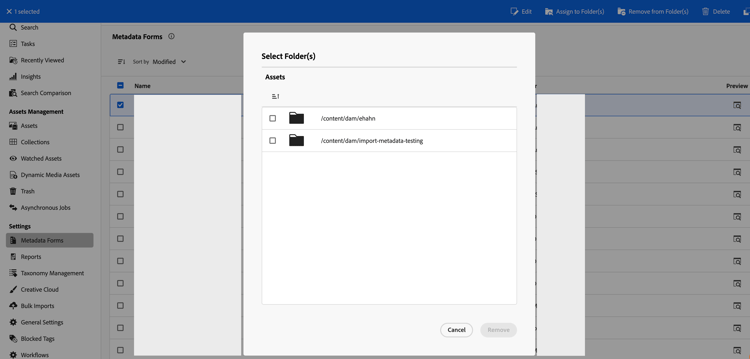
-
Selecteer het geïmporteerde formulier en klik op Edit om alle ondersteunde configuraties van het metagegevensformulier weer te geven. Zie {de Meta-gegevens van de Opstelling Forms 🔗 voor meer informatie over de meta-gegevensvormen, hun componenten, en gebieden.

-
De geïmporteerde metagegevensformulieren controleren Verify-the-imported-metadata-forms
Nadat u de metagegevensformulieren van Admin View naar Assets View hebt geïmporteerd, voert u de volgende stappen uit om het importeren te controleren:
-
Navigeer naar een van de bijbehorende mappen van het geïmporteerde metagegevensformulier.
-
Navigeer aan de detailspagina van een element en verifieer dat de gesteunde meta-gegevenscomponenten, componentengebieden, en gebiedswaarden van Admin View worden gesynchroniseerd. Zie Meta-gegevens in de Hoofdzaak van Activa artikel voor meer informatie over meta-gegevenscomponenten, componentengebieden, en de gebiedswaarden.
note note NOTE In Assets View detailspagina of Admin View eigenschappen pagina , worden de veranderingen in de waarden van het meta-gegevensbezit automatisch gesynchroniseerd tussen de twee interfaces. Structuurwijzigingen in het formulier, zoals het toevoegen of verwijderen van velden of andere wijzigingen, worden echter niet gesynchroniseerd.